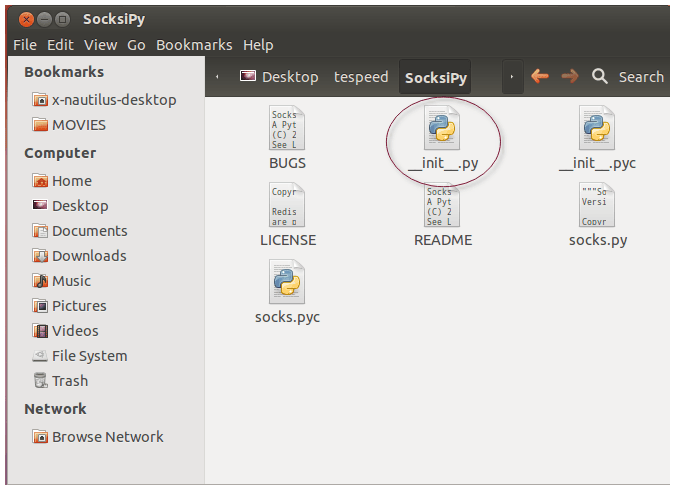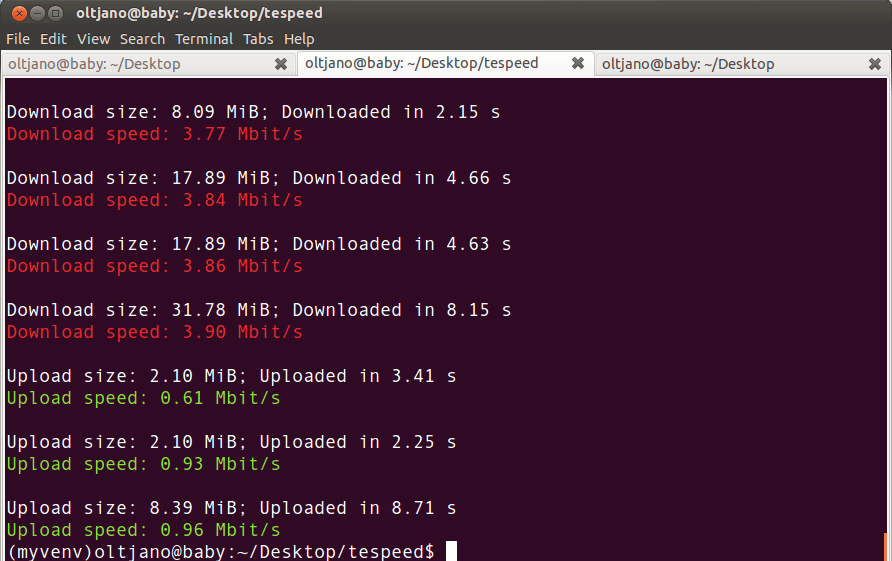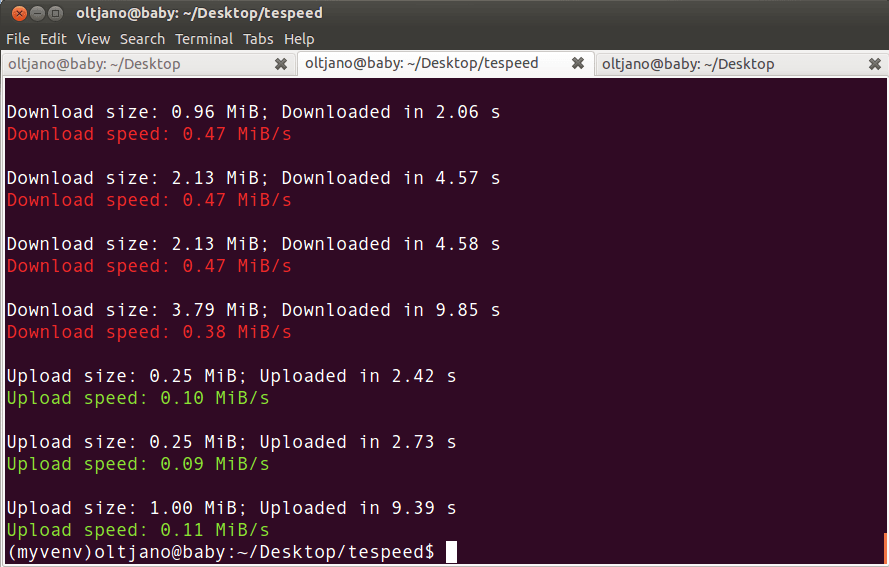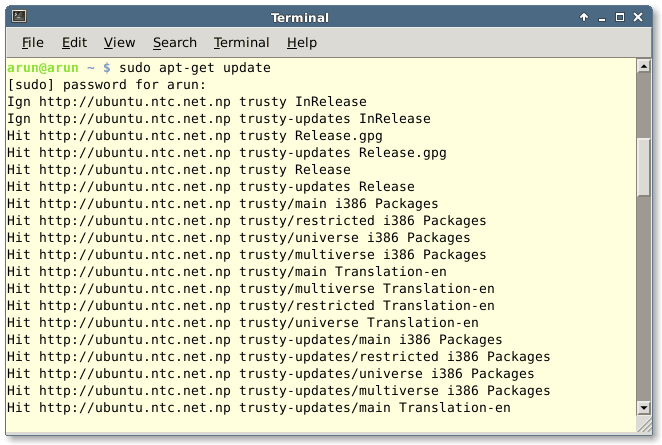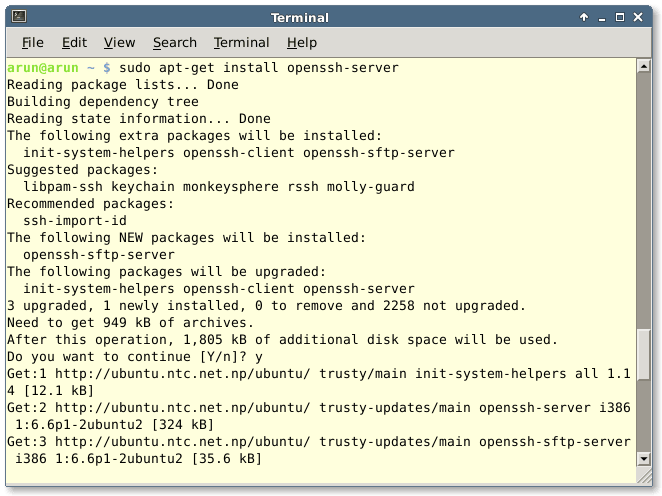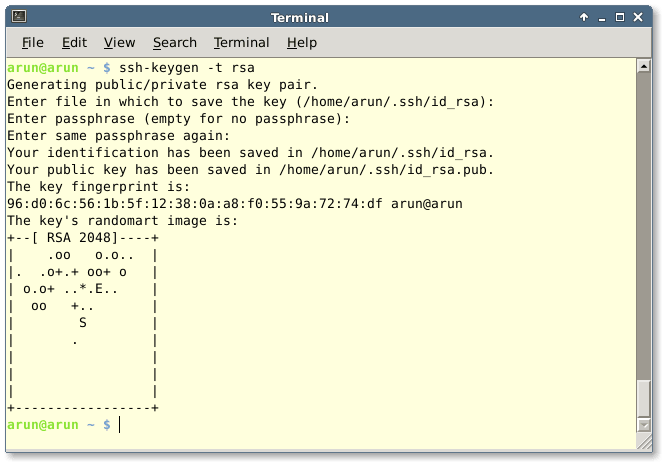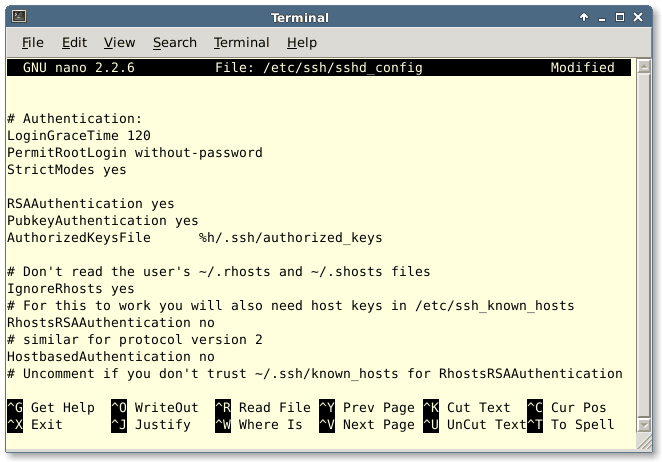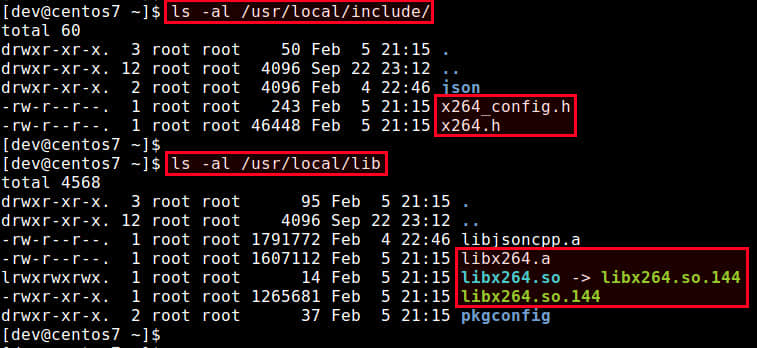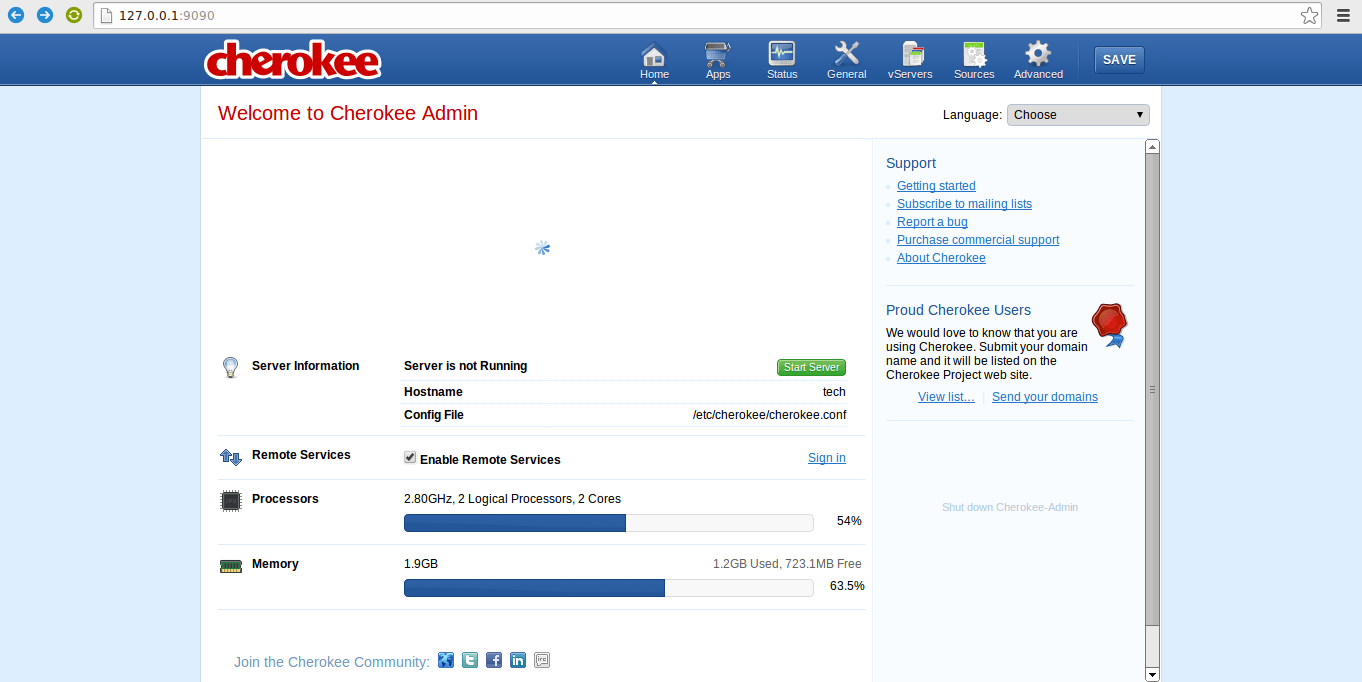游戏玩家的福音:在 Ubuntu 上安装开源 VoIP 应用 Mumble
Mumble是一个自由开源的VoIP应用,在新的 BSD 许可证下发布,主要面向的用户群体是游戏玩家。运行起来类似于TeamSpeak和Ventrilo,用户通过连接到同一个服务器来实现相互通讯。

Mumble提供了如下的漂亮特性:
- 低延迟,这点对游戏相当重要
- 提供游戏中的可视插件,通过它你可以知道是谁正在和你通话并定位他们的位置
- 交谈内容经过加密的,能够保护你的隐私和安全
- 界面简单易于上手
- 稳定高效的使用你的服务器资源
安装 Mumble
Mumble已经流行开来,进入了许多linux主流发行版的软件仓库,这使它安装起来更加的方便。若你使用的是Ubuntu那么使用apt-get就能安装,详细命令如下:
$ sudo apt-get install mumble-server
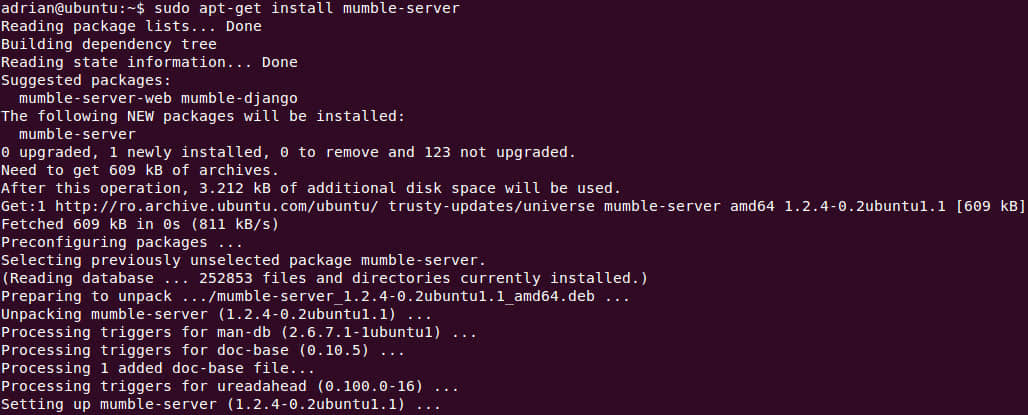
这条命令将会在你的服务器上安装服务端(亦称Murmur)。
配置 Mumble
运行以下命令启动Mumble:
$ sudo dpkg-reconfigure mumble-server
会弹出以下一些问题:
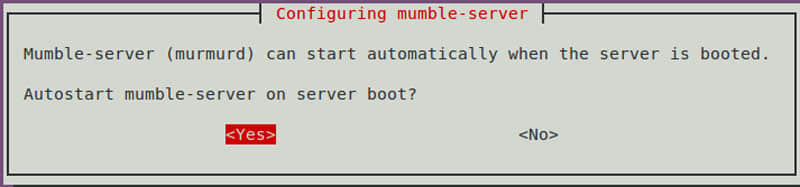
选择“是”让服务器开机时自动启动mumble,接着它会询问你是否运行高优先级模式以保持低延迟,为了让它保持最佳性能这是个不错的主意。

接着为你刚安装好的mumble服务端设管理员用户的密码,记住这个密码,它会在登录时用到。
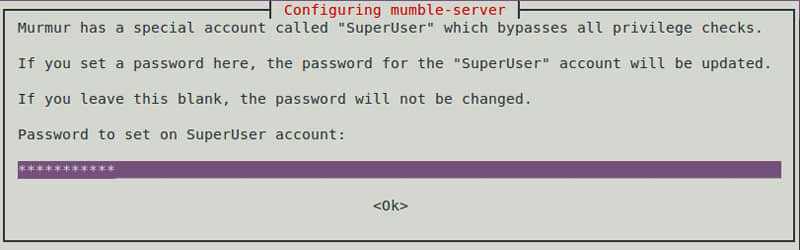
安装 Mumble 客户端
客户端可以安装到许多的主流操作系统中,例如windows,mac和linux。我们将教你在Ubuntu linux上安装和配置,你可以使用软件中心也可以用命令安装客户端:
$ sudo apt-get install mumble
第一次运行mumble时,配置向导将会帮助你配置音频的输入输出,使其能在客户端上保持最好的效果。第一次同样也会询问你要使用的是什么声音设备和麦克风:
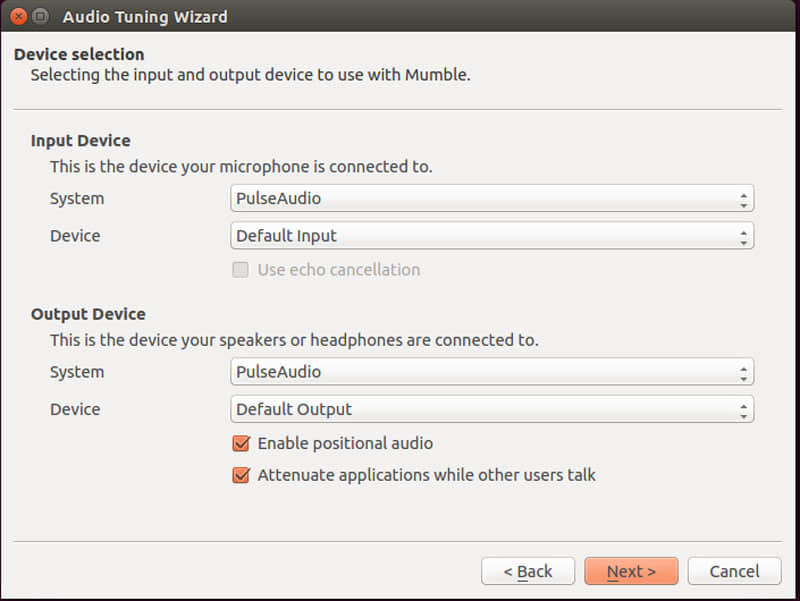
然后它将帮你校准设备:
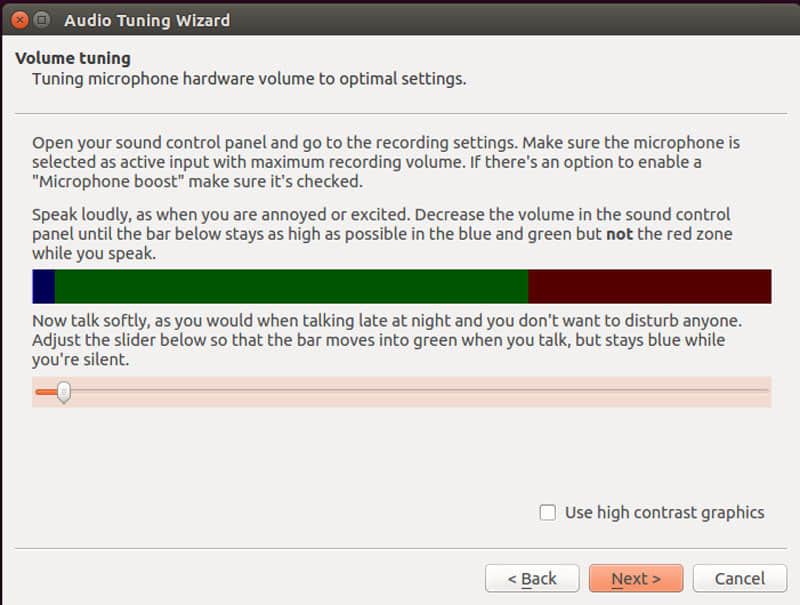
因为mumble会帮你加密所有的通讯内容所以它会要求你创建证书:
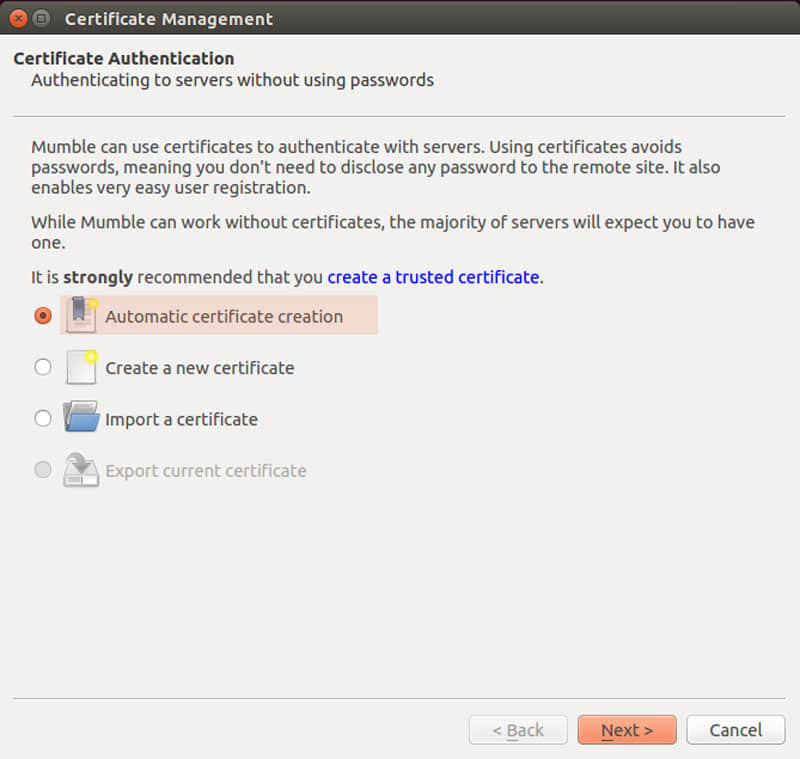
完成配置向导后你就能添加第一个服务器,连接对话框如下图所示:
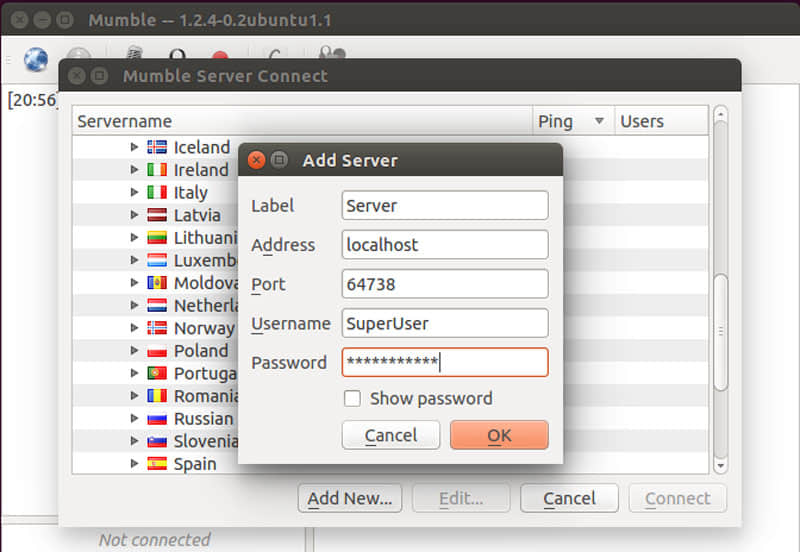
首先输入一个标签,名字任意因为那只不过是为了记住服务器的,然后输入服务器的地址和端口,最后使用“SuperUser”作为用户名,而密码则是你配置mumble服务器端时输入的密码。
现在你可以连接到服务器了,在联网玩游戏或与你好友、队友聊天开黑时享受这些功能给你带来的乐趣吧!
via: http://linoxide.com/ubuntu-how-to/install-mumble-ubuntu/
作者:Adrian Dinu 译者:martin2011qi 校对:wxy